Berikut langkah-langkah untuk menampilkan nomor urut di desain cetakan:
1. Ke menu Pengaturan | Desain Cetakan.
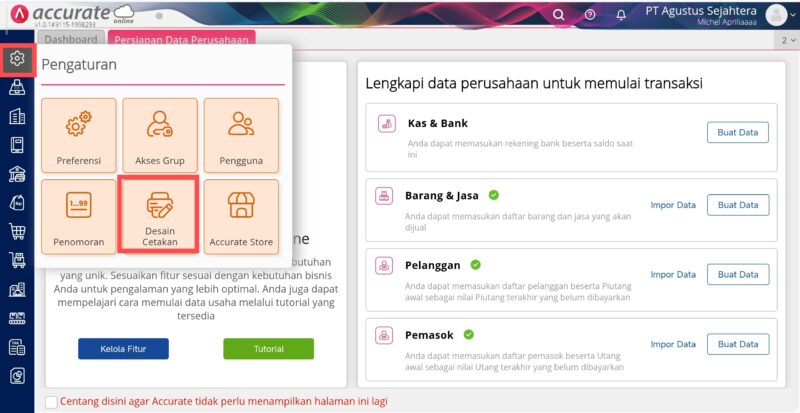
Akses Desain Cetakan di Menu Pengaturan
2. Buka daftar desain cetakan dengan klik tombol daftar di samping tab Data Baru dan pilih desain cetakan yang dimaksud.
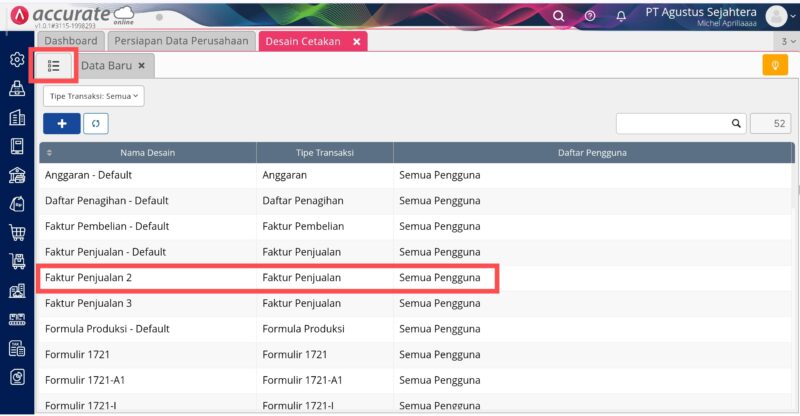
Daftar Desain Cetakan
3. Pada tampilan desain cetakan, klik Buka Desainer.
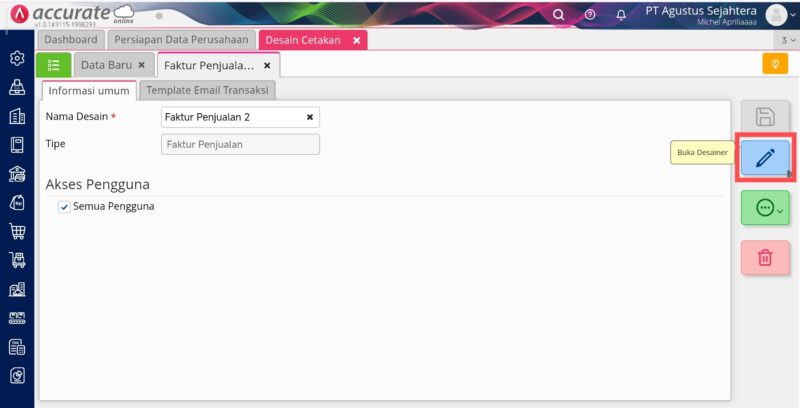
Tombol Buka Desainer
4. Lebar kolom di bagian detail dikecilkan dengan cara klik kolom nama barang, Dimension dikecilkan dari 150 menjadi 138 lalu tarik kolomnnya ke kanan dan lakukan yang sama untuk kolom variabel dibawahnya.
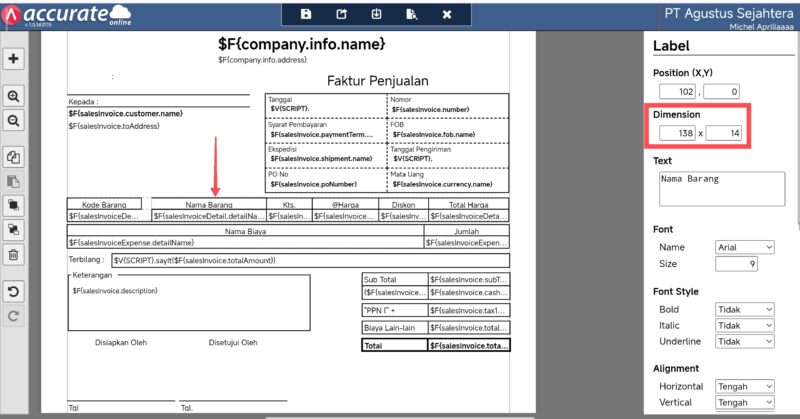
Mengatur Dimension Pada Nama Barang
5. Selanjutnya lakukan langkah ke 3 untuk kolom kode barang dan variable dibawahnya. Dimension di ganti dari 90 menjadi 83 misalkan.
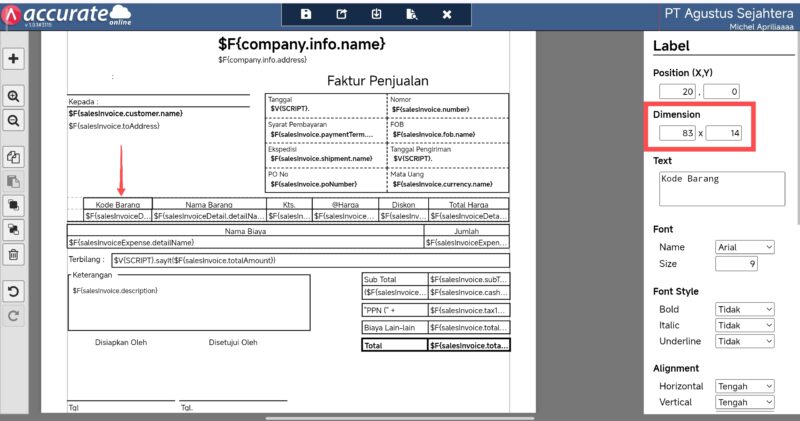
Mengatur Dimension Pada Kode Barang
6. Lalu Tambah Elemen Label dengan klik tombol (+) pada pojok kiri atas tampilan, pilih Label dan klik Tambah. Letakkan kolom Label di samping Kode Barang, kemudian atur Dimension menjadi 20 X 14, dan isikan Nama Label di kolom Text. Untuk memberikan border (garis pada kolom label), atur pada bagian Border, dan pilih garis yang ingin ditampilkan.
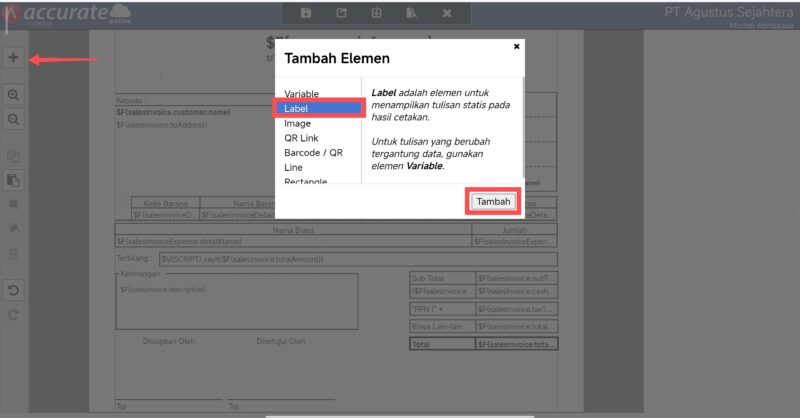
Tambah Elemen Label
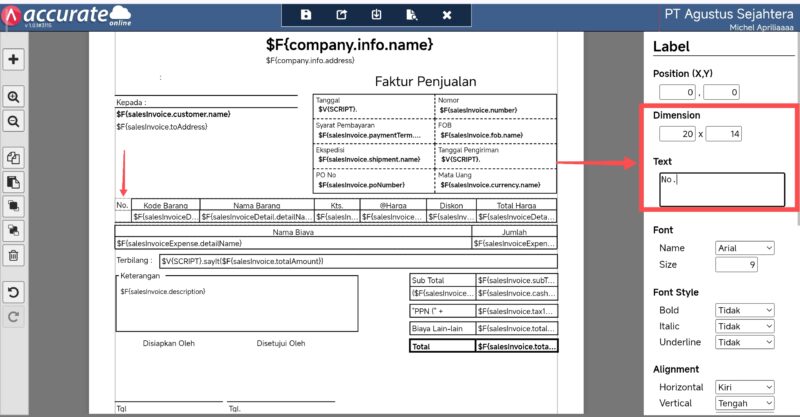
Mengatur Dimension dan Nama Label
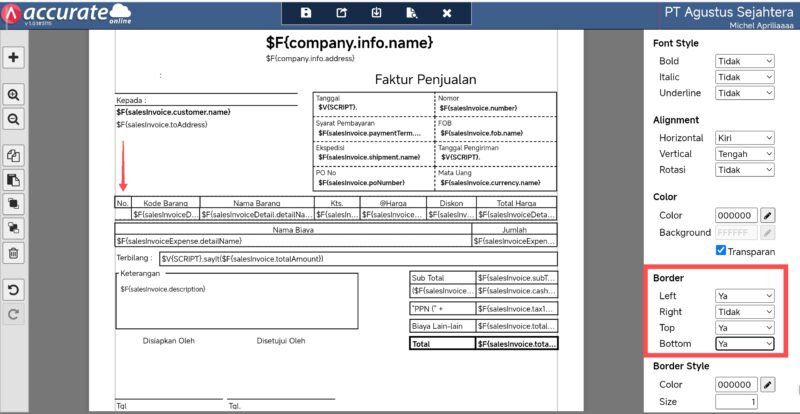
Menampilkan Border (Garis) Pada Kolom
8. Selanjutnya Tambah Elemen Variable dengan klik tombol (+) di pojok kiri atas, pilih Variable dan klik Tambah. Letakkan kolom tersebut di bawah kolom No. yang telah diatur di poin 7. Kemudian atur Position menjadi 0 x 0 dan Dimension menjadi 20 X 14. Sama dengan pengaturan pada kolom Label, jika ingin memberikan Border pada kolom variable, maka bisa diatur di bagian Border.
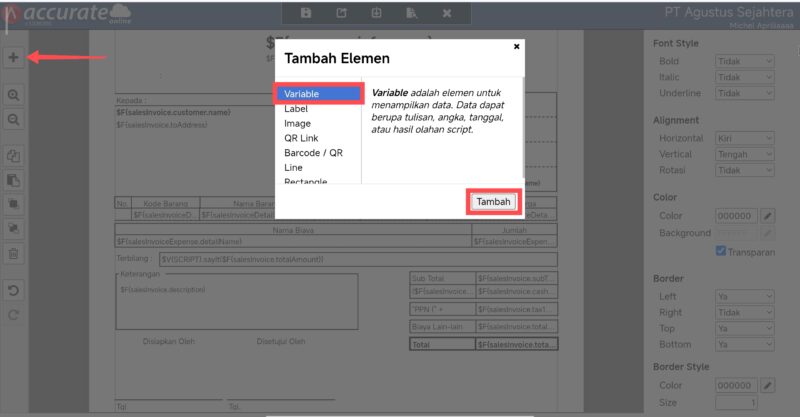
Tambah Elemen Variable
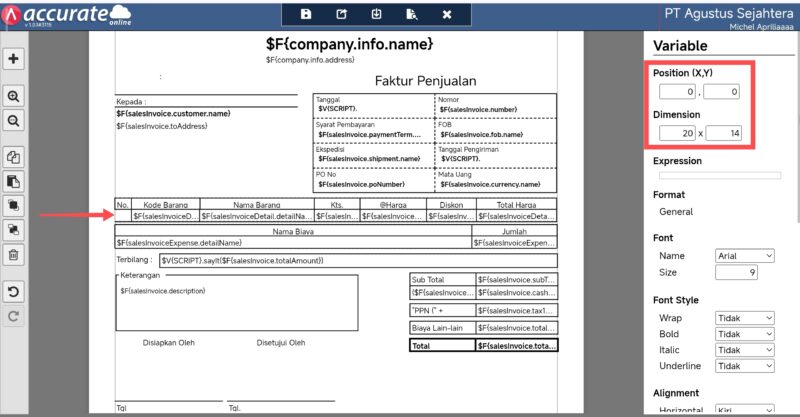
Mengatur Position dan Dimension
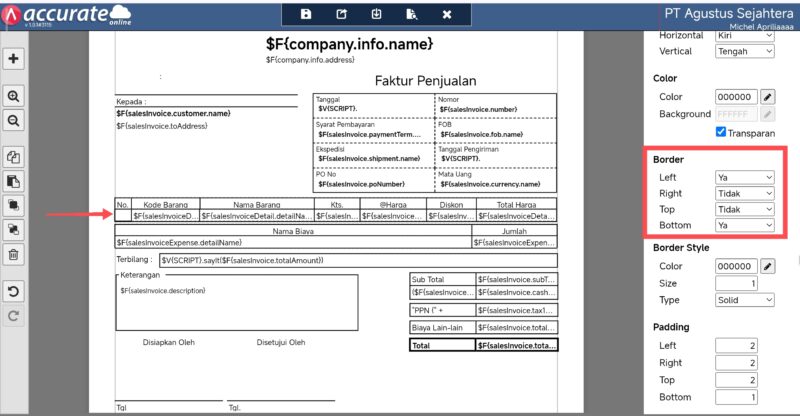
Mengatur Border Pada Kolom
9. Selanjutnya klik 2 kali pada kolom variable yang telah diatur pada poin 8, lalu tambahkan skrip/rumus berikut : $V{REPORT_COUNT} lalu klik Simpan.
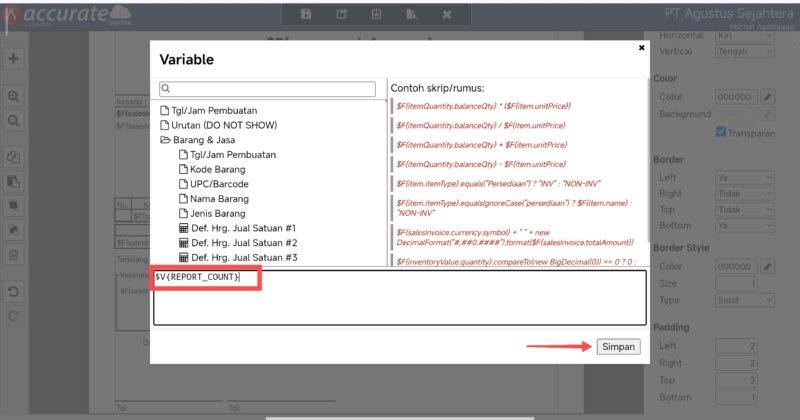
Menambah Skrip/Rumus
10. Terakhir, simpan pengaturan desainer tersebut. Maka berikut contoh preview desain cetakannya.
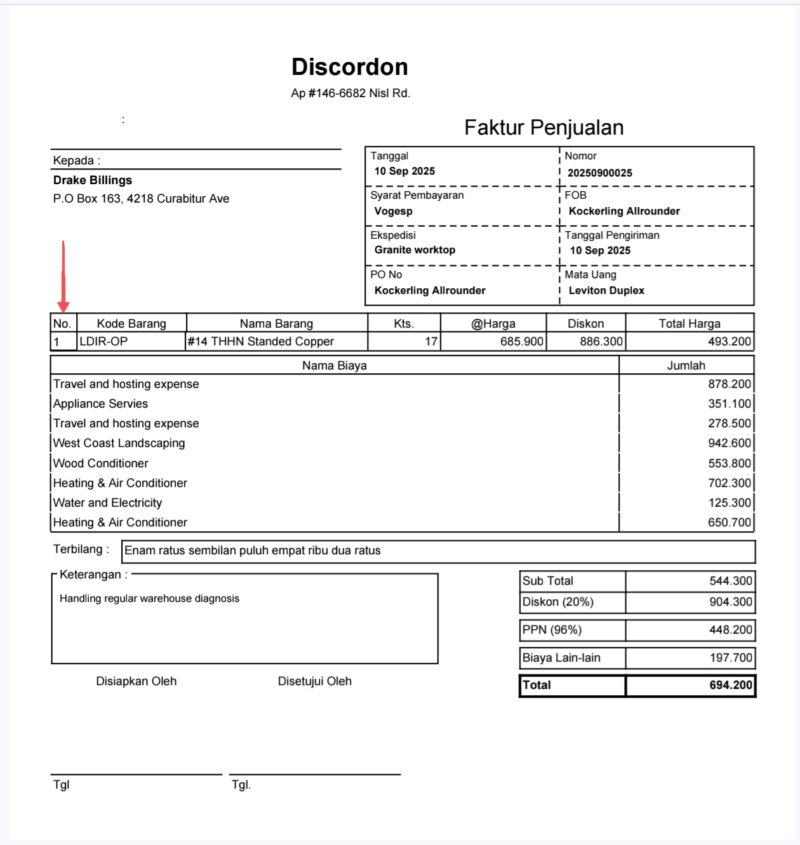
Contoh Preview Desain Cetakan Setelah Diedit
